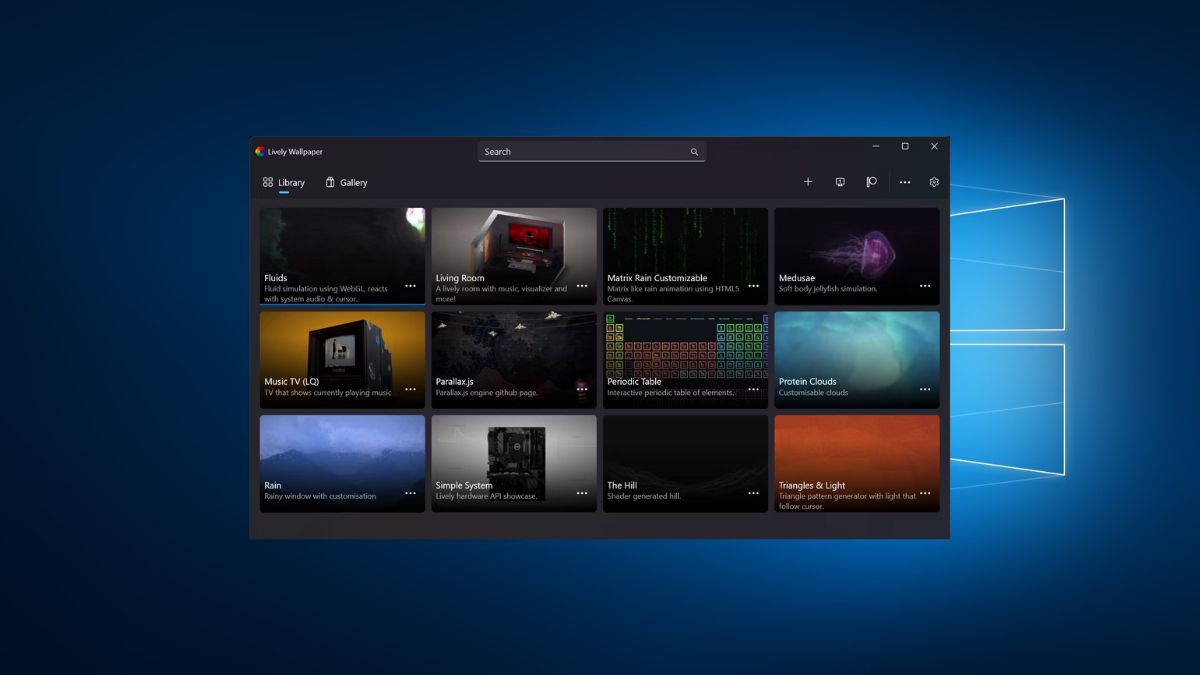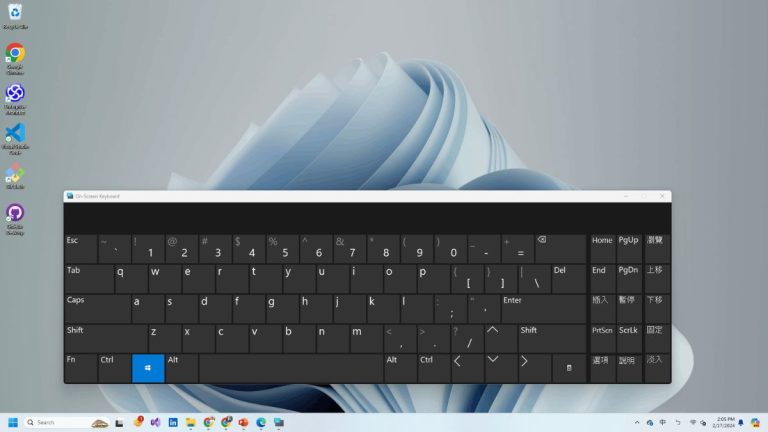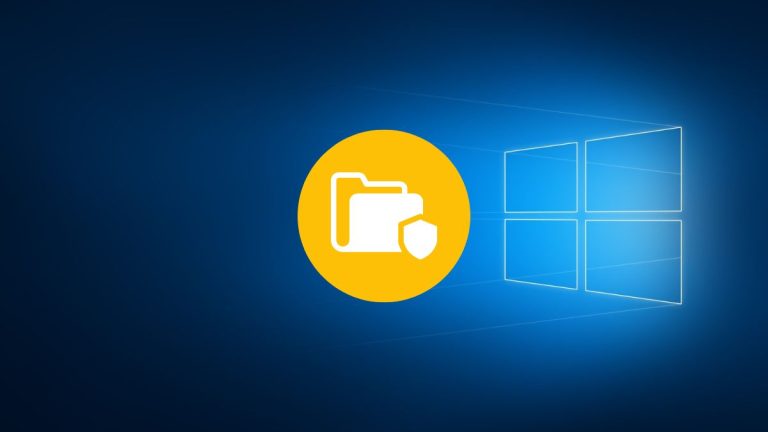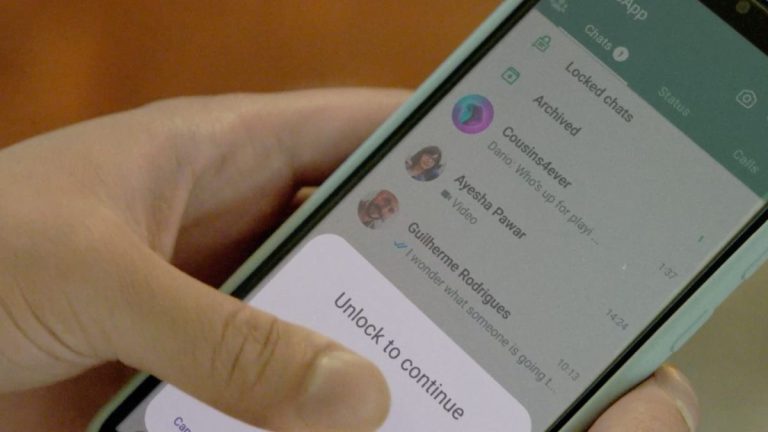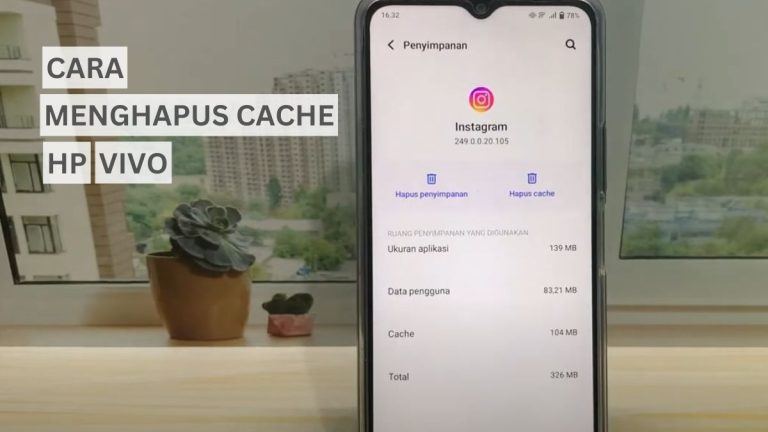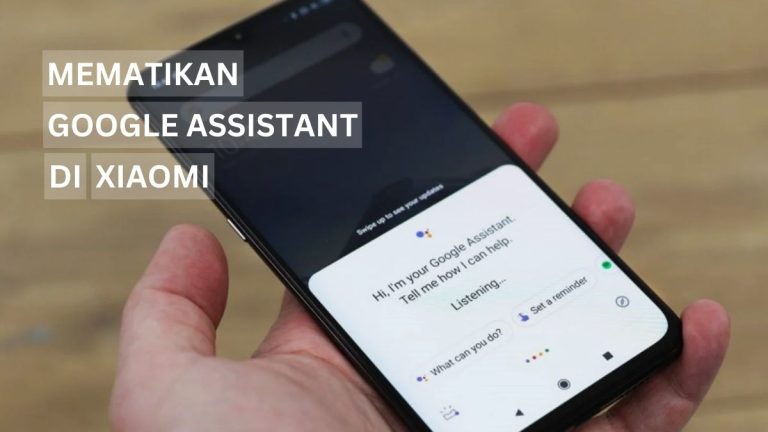Wallpaper bergerak, atau lebih dikenal dengan istilah “live wallpaper”, telah menjadi tren populer di kalangan pengguna komputer dan laptop. Kehadirannya mampu menghadirkan nuansa animasi dan warna yang memukau pada desktop, sehingga tampilan layar anda menjadi lebih menarik dan personal.
Bagi kalian yang menginginkan desktop yang lebih hidup dan dinamis, live wallpaper menjadi solusi tepat. Beragam pilihan animasi dan efek visual yang ditawarkan dapat disesuaikan dengan selera dan preferensi masing-masing.
Live wallpaper tidak hanya sekadar estetika, tetapi juga dapat digunakan sebagai sarana untuk mengekspresikan diri dan mencerminkan kepribadian pengguna. Dengan adanya live wallpaper, desktop kamu akan terasa lebih personal, menciptakan ruang digital yang nyaman dan penuh inspirasi.
Bayangkan desktopmu dihiasi dengan animasi alam yang menenangkan, adegan fiksi ilmiah futuristik yang memukau, karakter favoritmu dari video game atau film, atau bahkan kreasi animasi yang kamu buat sendiri. Live wallpaper memungkinkanmu untuk mengekspresikan diri dan menghadirkan elemen personal pada desktopmu.
Cara Memasang Live Wallpaper di Windows
Lebih dari sekadar estetika, live wallpaper juga menawarkan fitur interaktif yang menarik. Kamu dapat mengatur kecepatan atau intensitas animasi sesuai seleramu, bahkan berinteraksi dengannya menggunakan gerakan mouse atau gestur.
Meskipun Windows 10 tidak mendukung wallpaper bergerak secara bawaan, namun ada aplikasi live wallpaper untuk Windows 10 yang dapat kalian gunakan gratis.
Baca Juga : Cara Menampilkan Keyboard di Layar Laptop
Cara membuat wallpaper bergerak di laptop atau pc yang menggunakan Windows 10/11 gratis :
Cara Menggunakan Lively Wallpaper
Lively Wallpaper adalah salah satu aplikasi terbaik yang dapat digunakan untuk membuat wallpaper bergerak di PC atau laptop. Aplikasi ini dapat diunduh secara gratis melalui Microsoft Store dan juga tersedia di GitHub jika kamu ingin berkontribusi.
Cara membuat wallpaper bergerak dengan Lively Wallpaper :
- Download dan install aplikasi Lively Wallpaper di Microsoft Store [Klik Disini].
- Buka Lively Wallpaper, akan tampil 12 wallpaper yang bisa dipilih.
- Klik wallpaper yang disukai lalu pilih Set as Wallpaper.
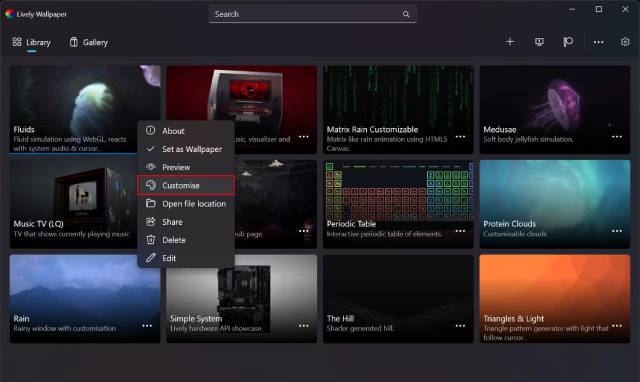
- Untuk custom tampilan wallpaper, klik menu titik tiga lalu pilih Customise.
- Pilihan kustomisasi bervariasi tergantung wallpaper, mulai dari warna, ukuran elemen tertentu, dan lainnya.
- Terakhir klik OK untuk menyimpannya.
Cara Menggunakan Wallpaper Sendiri
Lively Wallpaper memungkinkan penggunanya untuk mengunggah dan menggunakan wallpaper kreasi mereka sendiri. Tak ada batasan jenis animasi yang dapat digunakan, mulai dari video (online atau offline), GIF, hingga karya web interaktif yang memukau.
- Buka aplikasi Lively Wallpaper.
- Klik ikon + di pojok kanan atas.
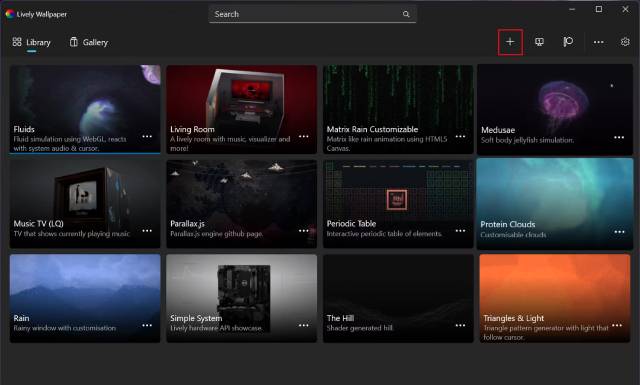
- Pilih file atau sumber yang ingin digunakan sebagai wallpaper.
- Mulai dari file di laptop, video online Enter URL, atau Advanced untuk membuat wallpaper dinamis.
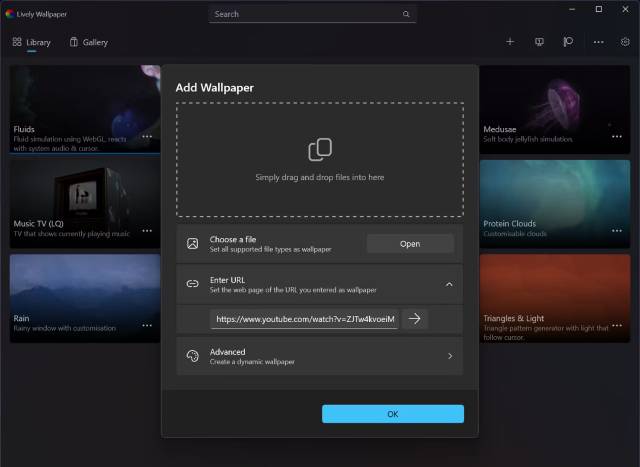
- Kalian bisa kustomisasi wallpaper mulai dari pengaturan kontras, kecerahan, dan kecepatan pemutaran.
- Klik tombol X untuk menutup aplikasi, maka video atau wallpaper animasi bergerak akan terlihat.
- Selesai.
Aplikasi Live Wallpaper Terbaik di Windows
Selain Lively Wallpaper, ada beberapa aplikasi yang bisa digunakan untuk mengganti atau membuat wallpaper bergerak di laptop Windows namun berbayar. Dengan beragam pilihan animasi dan juga kustomisasi yang disediakan, mungkin rekomendasi berikut bisa menjadi pilihanmu :
- Wallpaper Engine
- DeskScapes
- RainWallpaper
- WinDymanicDesktop
- Waifu: Live Gaming Wallpapers
- MyLiveWallpapers: Live Anime Wallpapers
- Moewalls
- Rainmeter
- VLC Media Player.
Baca Juga : Cara Mematikan Windows Defender Sementara
Wallpaper bergerak pada Windows 10 atau 11 dapat meningkatkan estetika desktop, namun perlu diingat bahwa penggunaan live wallpaper dapat berdampak pada kinerja sistem dan daya tahan baterai. Selain itu, beberapa aplikasi live wallpaper juga dapat menimbulkan masalah kompatibilitas dan stabilitas.